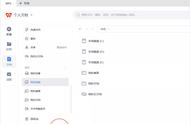在数字化时代,文件夹作为存储和组织文件的基本单位,其属性的调整往往关系到文件的访问权限、安全性以及系统资源的有效管理。了解并掌握修改文件夹属性的方法,对于个人电脑的日常维护、团队协作中的文件共享以及企业级数据管理都至关重要。本文将详细介绍在不同操作系统环境下,如何修改文件夹属性的步骤和注意事项,确保您能够轻松实现文件夹属性的自定义设置。
方法一:使用【汇帮批量重命名】软件进行修改
具体操作步骤如下:
步骤1,下载并安装【汇帮批量重命名】软件到电脑中备用

步骤2,打开软件运行,选择文件夹属性修改模块

步骤3,打开模块,通过左上角的添加文件或直接拖拽方式,把需要修改属性的文件夹添加进来

步骤4,文件夹添加完成后,就可以对右侧的创建时间和修改时间进行改动了

步骤5,点击创建时间或修改时间,就会出现下图的时间条,通过拖动鼠标进行时间修改

步骤6,以上步骤完成后,直接点击开始执行就可以了

方法二:通过资源管理器修改文件夹属性
1.打开文件夹所在的目录
首先,我们需要打开包含目标文件夹的目录。可以通过双击桌面上的“计算机”或“此电脑”图标,然后浏览到目标文件夹所在的磁盘和目录。
2.选中文件夹并查看属性
在目录中找到需要修改属性的文件夹,右键单击该文件夹,选择“属性”选项。这将打开文件夹的属性对话框。
3.修改文件夹属性
在属性对话框中,我们可以看到多个选项卡,如“常规”、“共享”、“安全”等。要修改文件夹属性,我们主要关注“常规”选项卡。
在“常规”选项卡中,我们可以看到文件夹的类型、大小、创建日期等基本信息。要修改文件夹的属性,我们需要勾选或取消勾选相应的复选框。例如,要设置文件夹为只读,可以勾选“只读”复选框;要隐藏文件夹,可以勾选“隐藏”复选框。修改完成后,点击“应用”按钮使更改生效,然后点击“确定”按钮关闭属性对话框。
方法三:Windows系统下修改文件夹属性
1. 访问文件夹属性
在Windows系统中,修改文件夹属性通常通过文件夹的属性对话框来完成。首先,找到并右键点击目标文件夹,选择“属性”选项。这将打开一个包含多个标签页的对话框,其中“常规”、“安全”、“自定义”等标签页允许您修改文件夹的不同属性。
2. 修改常规属性
在“常规”标签页下,您可以更改文件夹的名称、位置、大小等信息,但更为关键的是文件夹的“只读”和“隐藏”属性。勾选“只读”选项后,该文件夹内的文件将只能被读取而不能被修改或删除(除非拥有更高权限)。勾选“隐藏”选项则会使文件夹在常规文件浏览中不可见,但可通过文件资源管理器的“查看”菜单调整显示设置来查看隐藏文件夹。
3. 设置安全属性
“安全”标签页允许您详细设置文件夹的访问权限。在这里,您可以添加或删除用户账户,并为每个账户指定不同的权限级别,如完全控制、读取和执行、读取、写入等。这对于确保数据的安全性和隐私性至关重要,特别是在多用户环境中。
4. 自定义文件夹图标
虽然不直接属于属性范畴,但Windows还允许用户自定义文件夹的图标,以增加视觉辨识度。在“自定义”标签页中,点击“更改图标”按钮,即可从系统图标库中选择或浏览到自定义图标文件,为文件夹换上个性化的外观。
方法四:macOS系统下修改文件夹属性
1. 访问文件夹信息
macOS系统通过“获取信息”功能来管理文件夹的属性。右键点击目标文件夹,选择“显示简介”(或快捷键Command I),即可打开文件夹的信息窗口。
2. 修改基本属性
在“显示简介”窗口中,您可以修改文件夹的名称、位置,并查看其大小、创建日期等信息。与Windows不同,macOS没有直接的“只读”或“隐藏”属性开关,但您可以通过设置文件夹的权限来控制访问。
3. 设置权限
点击窗口右下角的锁形图标并输入密码以解锁更改,随后即可在“共享与权限”部分调整文件夹的访问权限。您可以为不同的用户或用户组分配读取、写入或执行等权限,以确保数据的安全性和访问控制。
4. 自定义文件夹标签和颜色
macOS提供了独特的文件夹标签和颜色功能,帮助用户快速区分和识别文件夹。在信息窗口的顶部,您可以为文件夹添加预定义的标签,并为其选择一种颜色。这些标签和颜色将在Finder中以视觉化的方式显示,提高文件管理的效率。
注意事项与最佳实践:
- **权限管理**:在修改文件夹属性时,务必谨慎设置权限,避免无意中赋予过高权限给不适当的用户,造成数据泄露或损坏。
- **备份重要数据**:在进行任何可能影响文件或文件夹的操作之前,建议备份重要数据,以防万一。
- **系统兼容性**:不同版本的操作系统可能在文件夹属性管理方面存在差异,请参考具体系统的官方文档进行操作。
- **教育用户**:在多人共享的环境中,教育用户正确理解和使用文件夹属性,共同维护数据的安全和秩序。
总之,修改文件夹属性是文件管理中的重要一环,它直接关系到数据的访问权限、安全性和组织效率。通过掌握不同操作系统下修改文件夹属性的方法,您可以更好地管理自己的文件和数据,提高工作效率和安全性。